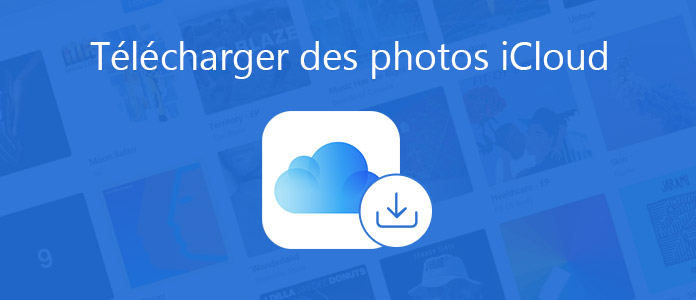
iCloud est intégré à votre appareil Apple, qui permet aux utilisateurs de sauvegarder des éléments tels que des photos, des fichiers, des notes, etc. Cependant, certains utilisateurs se demandent si l'on peut télécharger les données depuis la sauvegarde iCloud, la réponse est OUI. Dans cet article, on va vous présenter comment télécharger les photos iCloud sur votre ordinateur ou sur iPhone.
 1. Télécharger des photos iCloud sur PC avec un logiciel tiers (Recommandé)
1. Télécharger des photos iCloud sur PC avec un logiciel tiers (Recommandé)
 2. Télécharger des photos iCloud sur iPhone avec iCloud Photos
2. Télécharger des photos iCloud sur iPhone avec iCloud Photos
AnyMP4 Récupération de Données iPhone est un logiciel destiné à récupérer les données depuis la sauvegarde iCloud/iTunes/l'appareil iPhone, telles que photos, contacts, messages, vidéos, etc. Il vous permet de télécharger et d'enregistrer facilement des photos à partir de la sauvegarde iCloud.
AnyMP4 Récupération de Données iPhone
Étape 1. Obtenir le meilleur outil à télécharger
Vous pouvez cliquer sur le bouton de téléchargement pour télécharger AnyMP4 Récupération de Données iPhone sur votre ordinateur. Ensuite, installez et lancez ce programme.
Étape 2. Connecter au compte iCloud
Cliquez sur « Récupération de Données iPhone » > « Récupérer à partir de la sauvegarde iCloud » pour utiliser cette fonctionnalité. Connectez-vous à votre identifiant Apple et votre mot de passe.
Étape 3. Télécharger le fichier de sauvegarde
Ensuite, vous pouvez voir que tous les fichiers de sauvegarde sont listés sur l'interface. Choisissez lequel comprend les photos, puis cliquez sur le bouton « Télécharger » à côté.
Étape 4. Enregistrer les photos de sauvegarde iCloud
Ensuite, tous les fichiers de sauvegarde, y compris les photos, seront affichés. Vous pouvez vérifier les photos que vous souhaitez télécharger et cliquer sur « Récupérer » pour les enregistrer sur votre ordinateur.
Vous pouvez télécharger des photos iCloud sur votre iPhone avec des photos iCloud. Si vous utilisez un iPhone, un iPad ou un iPod touch (iOS 3 ou ultérieur), vous pouvez suivre les étapes ci-dessous.
Étape 2. Connectez votre iPhone au réseau WiFi, puis attendez quelque minutes, accédez à Photos iPhone, vous trouverez un album nommé Mon flux de photos, ce sont les photos téléchargé depuis iCloud.
En suivant les étapes, vous pouvez télécharger les photos en pleine résolution d'iCloud sur votre iPhone.
Si vous souhaitez vérifier vos photos iCloud instantanément, iCloud.com vous apporte un grand avantage. En outre, vous pouvez télécharger ou supprimer vos photos facilement. Allons droit au but et cherchons des solutions.
Étape 1. Rendez-vous sur iCloud.com et connectez-vous à iCloud avec votre identifiant Apple et votre mot de passe.
Étape 2. Appuyez sur « Autoriser » sur votre iPhone pour autoriser la connexion d'un identifiant Apple. Saisissez le code de vérification d'identifiant Apple reçu sur votre iPhone dans la zone correspondante.
Étape 3. Cliquez sur « Se fier » pour faire confiance au navigateur dans la fenêtre contextuelle. Ensuite, vous pouvez voir tous les fichiers iCloud, y compris Photos, Mail, Contacts, Calendrier, Notes, Rappels, etc.
Étape 4. Cliquez sur l'icône Photos pour accéder à iCloud Photos. Cochez les photos que vous souhaitez télécharger et cliquez sur « Télécharger les éléments sélectionnés » pour télécharger sur votre ordinateur.
Vous pouvez utiliser iCloud Photos pour charger des photos locales vers iCloud, supprimer des photos ou les partager par courrier électronique.
Si vous souhaitez mettre les photos sur votre iPhone, vous pouvez utiliser AnyMP4 Transfert iPhone Pro pour les transférer d'un ordinateur à un iPhone, un iPad ou un iPod touch. En outre, vous pouvez l'utiliser pour transférer des photos, des images, de la musique, des vidéos, des contacts, des messages texte et des messages vocaux depuis un iPhone à PC/Mac.
Nous vous avons principalement présenté 3 solutions pour télécharger des photos depuis iCloud. Vous pouvez télécharger des photos iCloud sur PC avec AnyMP4 Récupération de Données iPhone, depuis le site Web iCloud, ou faire le téléchargement sur iPhone par iCloud Photos. Si vous avez aussi fait une sauvegarde iTunes, vous vous intéressez peut-être comment récupérer les photos depuis la sauvegarde iTunes.